מדריך איך להדפיס מפייסבוק
לפייסבוק אין כפתור הדפסה ייעודי, אבל הנה כמה חלופות
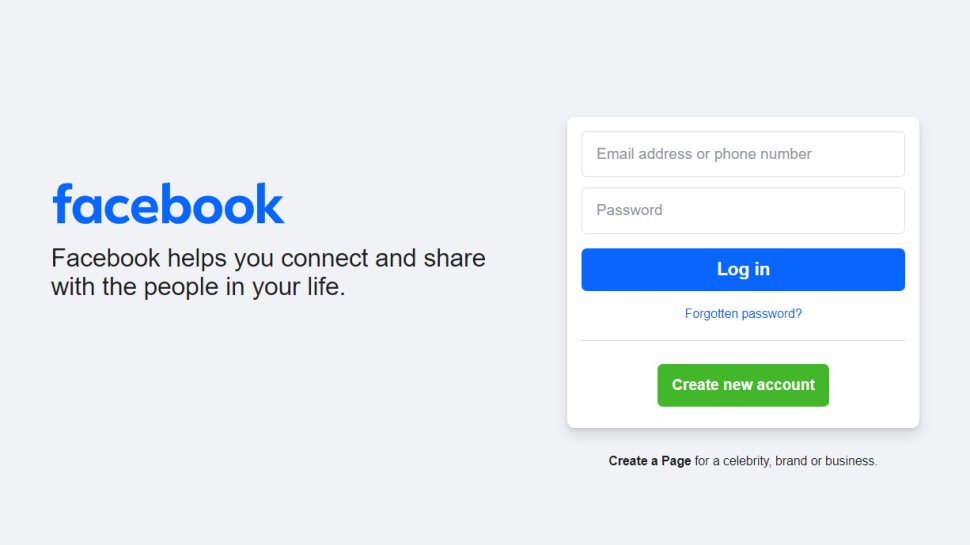
פייסבוק הפכה ליותר מסתם פלטפורמת מדיה חברתית; זהו מרחב שבו משתמשים יכולים לשתף תמונות, מסמכים, פוסטים ועוד הרבה יותר. לפעמים, ייתכן שתרצו להדפיס דברים מסוימים מפייסבוק, כגון פוסט בלתי נשכח, שיחה חשובה או מסמך משותף.
למרות שפייסבוק לא מציעה כפתור "הדפסה" ישיר עבור כל התוכן שלה, ישנן מספר שיטות פשוטות להדפסה מפייסבוק באמצעות מכשירים שונים. במדריך זה, נלווה אתכם בדרכים השונות בהן תוכלו להדפיס תוכן מפייסבוק, בין אם אתם משתמשים במחשב, סמארטפון או טאבלט.
איך להדפיס מפייסבוק: מדריך מלא
כלים ודרישות
- מחשב או סמארטפון עם פייסבוק מותקן או פתוח בדפדפן
- אחת המדפסות הביתיות הטובות ביותר (עם Wi-Fi או חיבור USB)
- הפוסט, התמונה או השיחה שברצונך להדפיס
- חיבור לאינטרנט
- קורא PDF או כלי שמירת קבצים (אופציונלי לשמירת קבצים כקובצי PDF לפני הדפסה)
1. הדפס פוסט או תמונה ישירות
אחת הדרכים הקלות ביותר להדפיס מפייסבוק היא על ידי הדפסה ישירה של פוסט או תמונה שאתם מוצאים בפיד שלכם. למרות שפייסבוק אינה מציעה פונקציית הדפסה מובנית לפוסטים, עדיין ניתן להדפיס תוכן באמצעות אפשרויות ההדפסה של המכשיר שלכם.
שלבים (לפוסט)
- היכנס לחשבון הפייסבוק שלך ועבור לפוסט שברצונך להדפיס.
- לחץ על ספירת התגובות (למשל, "153 תגובות") כדי לפתוח את מדור התגובות . ודא שאתה מרחיב את כל התגובות על ידי לחיצה על "הצג תגובות קודמות" עד שלא נותרו עוד תגובות לצפייה .
- לאחר שכל ההערות גלויות, השתמשו בקיצור המקשים 'Ctrl + P' (או 'Cmd + P' ב-Mac) כדי לפתוח את תיבת הדו-שיח להדפסה.
- בתצוגה המקדימה של ההדפסה, ודאו שכל התוכן גלוי . במידת הצורך, התאימו את הגדרות ההדפסה לעיצוב טוב יותר. בהגדרות ההדפסה, גללו לתחתית ותמצאו שתי תיבות סימון – הדפס כותרות עליונות ותחתונות והדפס רקעים. ודאו שסמנתם את האפשרות הדפס רקעים, פעולה זו תביא פרטים נוספים מהעמוד שברצונכם להדפיס.
- בחר את המדפסת שלך ולחץ על "הדפס" כדי לקבל עותק פיזי של הפוסט והתגובות.
הערה: התגובות לפוסט עשויות להופיע במספר עמודים, בהתאם לאורך הפוסט. בנוסף, ייתכן שתצטרכו לערוך את הגדרות ההדפסה כדי לקבל את המראה הרצוי.
שלבים (לשמירה והדפסה)
- לחצו על שלוש הנקודות בפינה הימנית העליונה של הפוסט ובחרו "שמור פוסט". ניתן לשמור אותו באוסף קיים או ליצור אוסף חדש.
- עבור לדף הבית שלך , גלל מטה בסרגל הצד השמאלי ולחץ על "נשמר" כדי למצוא את הפוסט השמור.
- לחץ על הפוסט השמור כדי לפתוח אותו , וודא שכל התגובות מורחבות כמתואר בשיטה לעיל.
- השתמש שוב בקיצור הדרך 'Ctrl + P' כדי להדפיס את הפוסט כאשר כל התגובות גלויות.
שלבים (לפוסט באמצעות צילום מסך)
- הפעילו את פייסבוק בטלפון או במחשב שלכם ונווטו אל הפוסט שברצונכם להדפיס.
- בטלפון שלך, צלם את הפוסט על ידי צילום מסך . אם אתה משתמש במחשב, תוכל לצלם צילום מסך או פשוט לסמן את הטקסט שברצונך להדפיס .
- ב-Windows: השתמשו ב"כלי החיתוך" או לחצו על "Windows + Print Screen".
- ב-macOS: לחצו על "Command + Shift + 4" כדי לצלם חלק מהמסך.
- אם צילמת צילום מסך, פתח את התמונה בגלריה שלך (לטלפונים) או בתיקיית "הורדות" (למחשבים שולחניים).
- הקישו על סמל "שתף" ובחרו "הדפס" אם אתם משתמשים בטלפון. במחשב שולחני, פתחו את צילום המסך ובחרו "הדפס" מאפשרויות הקובץ (או לחצו על "Ctrl + P" ב-Windows או "Command + P" ב-Mac).
שלבים (לתמונה)
- בפייסבוק, לחצו או הקישו על התמונה שברצונכם להדפיס.
- בטלפון או במחשב שלכם, לחצו על האפשרות "הורדה" או לחצו לחיצה ימנית על התמונה ובחרו "שמירה בשם" כדי לשמור את התמונה באופן מקומי.
- נווט למקום שבו התמונה נשמרת ופתח אותה באמצעות מציג תמונות.
- הקש על סמל "שתף" ובחר "הדפס" בטלפון שלך או בחר "הדפס" מתפריט הקובץ של שולחן העבודה שלך.
שיטה זו עובדת היטב כאשר ברצונך להדפיס פוסטים, תמונות או צילומי מסך בודדים ישירות מפייסבוק.
2. שמירת תוכן פייסבוק כקובץ PDF והדפסה
שיטה שימושית נוספת להדפסת תוכן מפייסבוק היא לשמור תחילה את הפוסט, התמונה או השיחה כקובץ PDF. קבצי PDF מבטיחים שהתוכן שלכם מעוצב כראוי להדפסה, וזה שימושי במיוחד עבור פוסטים, תגובות או שיחות ארוכים.
שלבים (במחשב שולחני):
- הפעל את פייסבוק במחשב שלך ונווט אל הפוסט שברצונך להדפיס.
- נווטו אל התוכן שברצונכם להדפיס, בין אם זה פוסט, שיחה או תמונה.
- במחשב שלך, לחץ על "Ctrl + P" (Windows) או "Command + P" (Mac) כדי לפתוח את תיבת הדו-שיח להדפסה.
- במקום להדפיס ישירות, בחרו "שמירה כ-PDF" מרשימת המדפסות.
- בחר את המיקום שבו ברצונך לשמור את קובץ ה-PDF ולחץ על "שמור".
- לאחר השמירה, פתחו את קובץ ה-PDF באמצעות קורא PDF כמו Adobe Acrobat.
- מתוך קורא ה-PDF, בחר באפשרות "הדפסה" כדי להדפיס את התוכן שלך.
שלבים (בנייד):
- עבור אל הפוסט או התמונה שברצונך להדפיס.
- צלם את התוכן באמצעות תכונת צילום המסך של הטלפון שלך .
- השתמש באפליקציית המרת PDF או בתכונה המובנית "שמירה כ-PDF" בטלפון שלך כדי להמיר את התמונה או הטקסט ל-PDF.
- לאחר ההמרה, פתחו את קובץ ה-PDF באפליקציית קריאה.
- הקש על האפשרות "הדפסה" באפליקציית PDF כדי להדפיס את התוכן שלך.
שיטה זו מושלמת אם ברצונך לשמור עותק דיגיטלי של תוכן הפייסבוק לפני ההדפסה או אם עליך להדפיס קטעי טקסט ארוכים יותר, כגון שיחה או תגובות.
3. הדפס הודעות או שיחות מפייסבוק מסנג'ר
פייסבוק מסנג'ר מאפשר לך לנהל שיחות פרטיות עם אנשי הקשר שלך. לפעמים, ייתכן שתצטרך להדפיס שיחה חשובה למטרות משפטיות, אישיות או מקצועיות. כך תוכל להדפיס מפייסבוק מסנג'ר.
שלבים (במחשב שולחני):
- במחשב שלך, פתח את פייסבוק מסנג'ר מהאתר הראשי של פייסבוק או עבור אל [messenger.com]
- בחר את השיחה שברצונך להדפיס.
- לחץ וגרור כדי לבחור את טקסט השיחה שברצונך להדפיס. לחץ לחיצה ימנית ובחר "העתק".
- פתחו תוכנת עיבוד תמלילים כמו Microsoft Word או Google Docs, ולאחר מכן הדבקו את הטקסט שהועתק.
- התאם את העיצוב במידת הצורך, הוסף מעברי שורה או שינוי גודל הגופן.
- לחץ על "Ctrl + P" או "Command + P" כדי לפתוח את תיבת הדו-שיח להדפסה, והדפס את השיחה.
שלבים (בנייד):
- הפעל את אפליקציית המסנג'ר בטלפון שלך.
- בחר את הצ'אט שברצונך להדפיס.
- אם השיחה קצרה, צלם צילומי מסך של ההודעות . עבור שיחות ארוכות, צלם מספר צילומי מסך.
- פתחו את צילומי המסך בגלריה שלכם, לחצו על "שתף" ובחרו "הדפס".
טיפים להדפסה מפייסבוק
- אם אתם מדפיסים ממכשיר נייד, מדפסת התומכת ב-Wi-Fi תהפוך את התהליך לחלק ומהיר יותר.
- לפני ההדפסה, יש לבדוק שוב את הגדרות ההדפסה כמו כיוון הדפסה (לאורך או לרוחב), גודל נייר ואפשרויות צבע כדי למנוע שגיאות.
- כדי להבטיח הדפסה חלקה, עדכנו את אפליקציית הפייסבוק או את הדפדפן שלכם לגרסה העדכנית ביותר.
- עבור פוסטים ארוכים שעשויים לא להתאים היטב לעמוד בודד, שקלו לשמור את הפוסט תחילה כקובץ PDF ולאחר מכן להדפיס את קובץ ה-PDF לקבלת אפשרויות עיצוב טובות יותר.
הדפסה מפייסבוק היא דרך קלה לשמור תיעוד פיזי של פוסטים, שיחות או תמונות. בין אם אתם משתמשים במחשב שולחני או במכשיר נייד, השיטות המתוארות במדריך זה מאפשרות לכם להדפיס מפייסבוק במהירות וביעילות. משמירת קבצים כקובצי PDF ועד הדפסת צ'אטים במסנג'ר, ישנן דרכים רבות להעביר את התוכן שלכם לנייר, בהתאם לצרכים שלכם.